スパークラインのスタイルや色を変更するには
データを視覚的にまとめる
最終更新日時:2023/04/03 16:28:48
対象となるスパークライン グループを選択し、[スパークライン]タブの[スタイル]グループよりスタイルや色、マーカーの色の変更が可能です。
スタイルを変更する
- スタイルを変更したいスパークラインを選択し、[スパークライン]タブの[スタイル]ギャラリーを展開します。
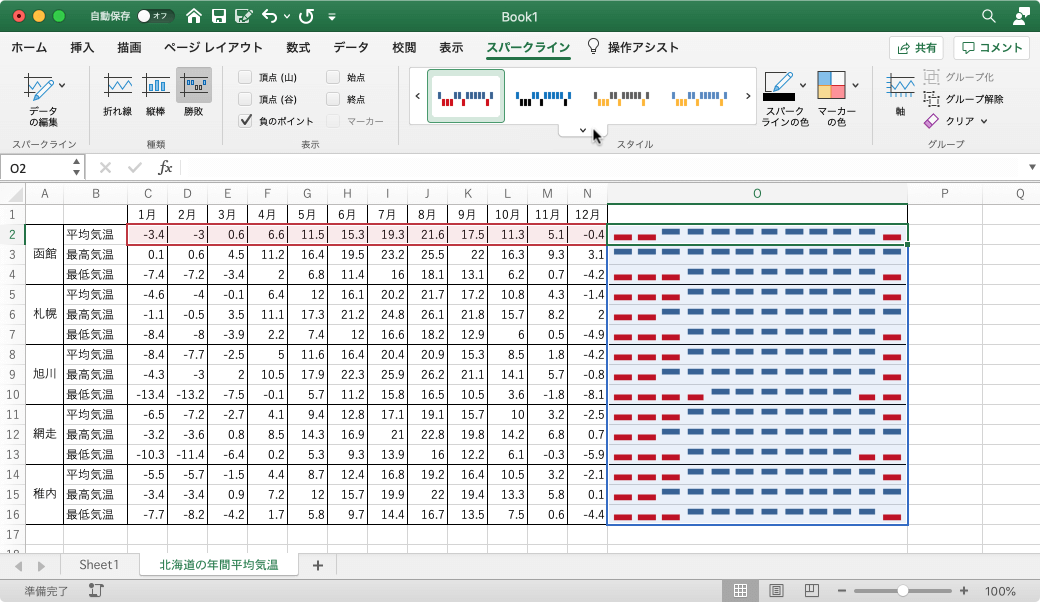
- 一覧からスタイルを選択します。
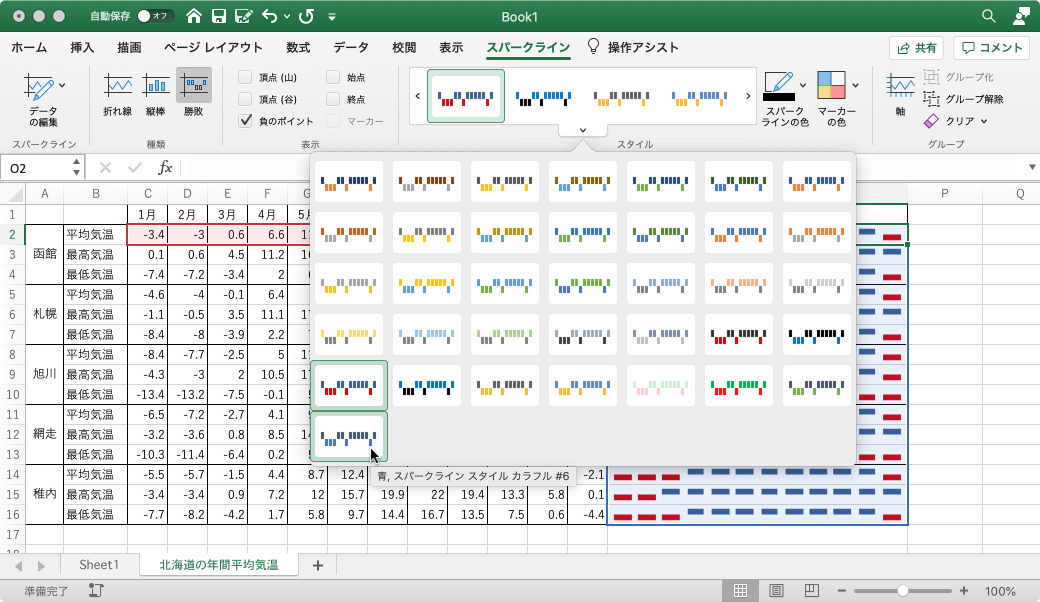
- スパークラインのスタイルが変更されました。
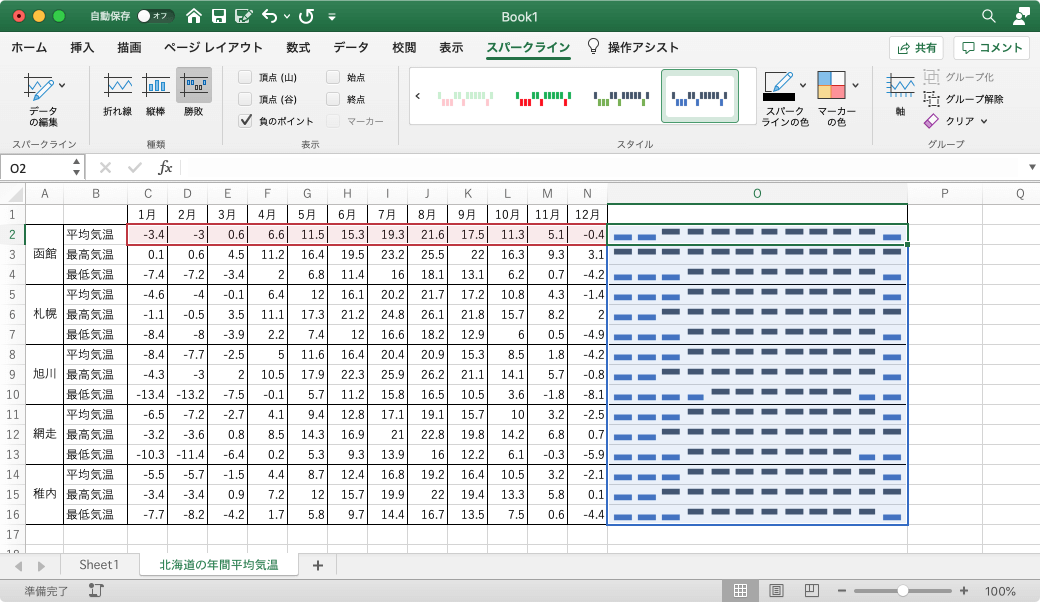
スパークラインの色を変更する
- 色を変更したいスパークラインを選択し、[スパークライン]タブの[スパークラインの色]の▼をクリックします。
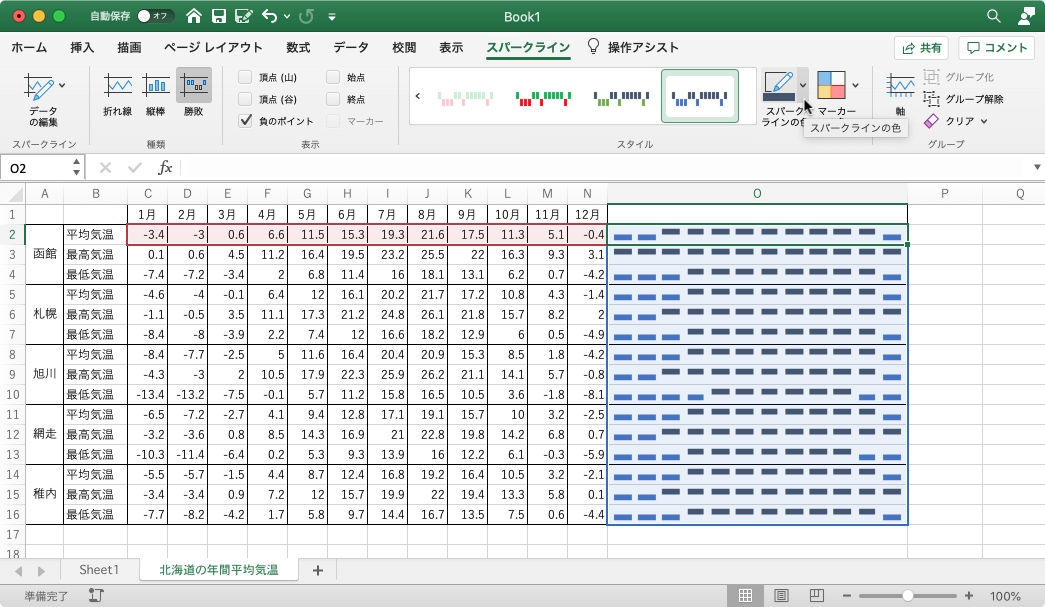
- 一覧から色を選択します。
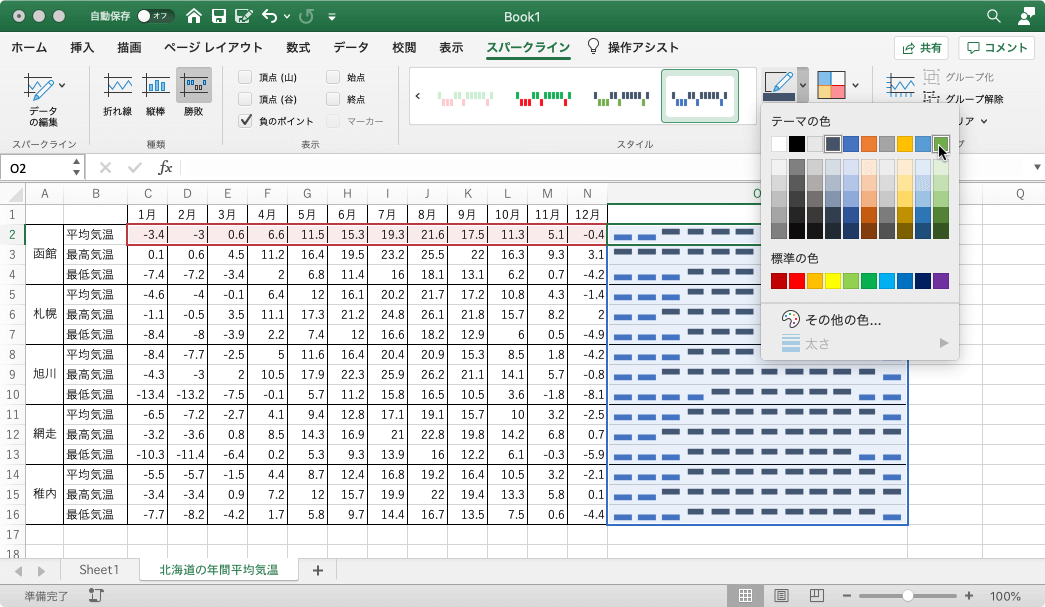
- スパークラインの色が変更されました。
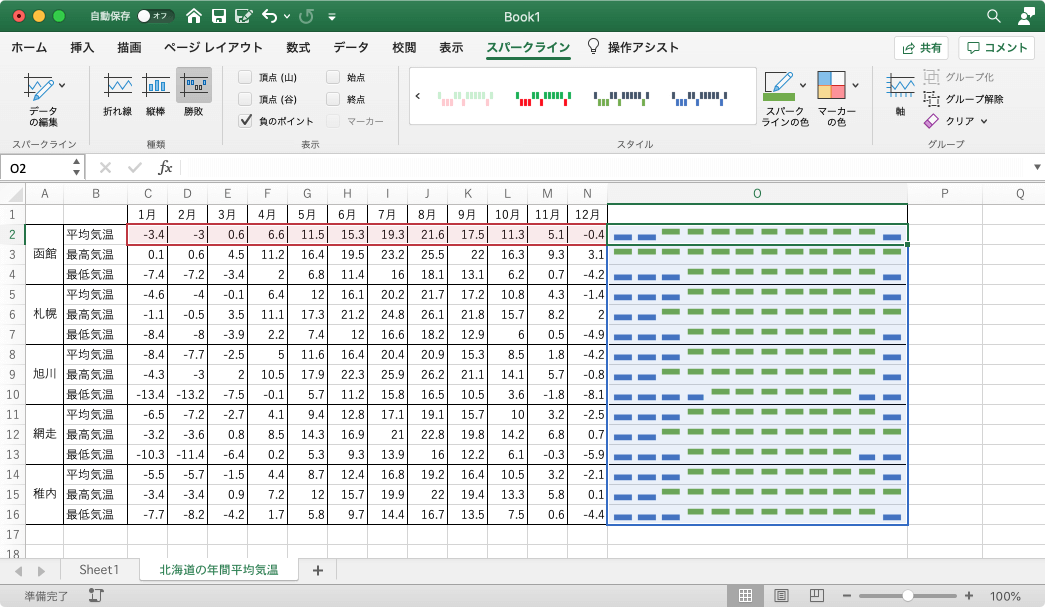
マーカーの色を変更する
- 色を変更したいスパークラインを選択し、[スパークライン]タブの[マーカーの色]の▼をクリックします。
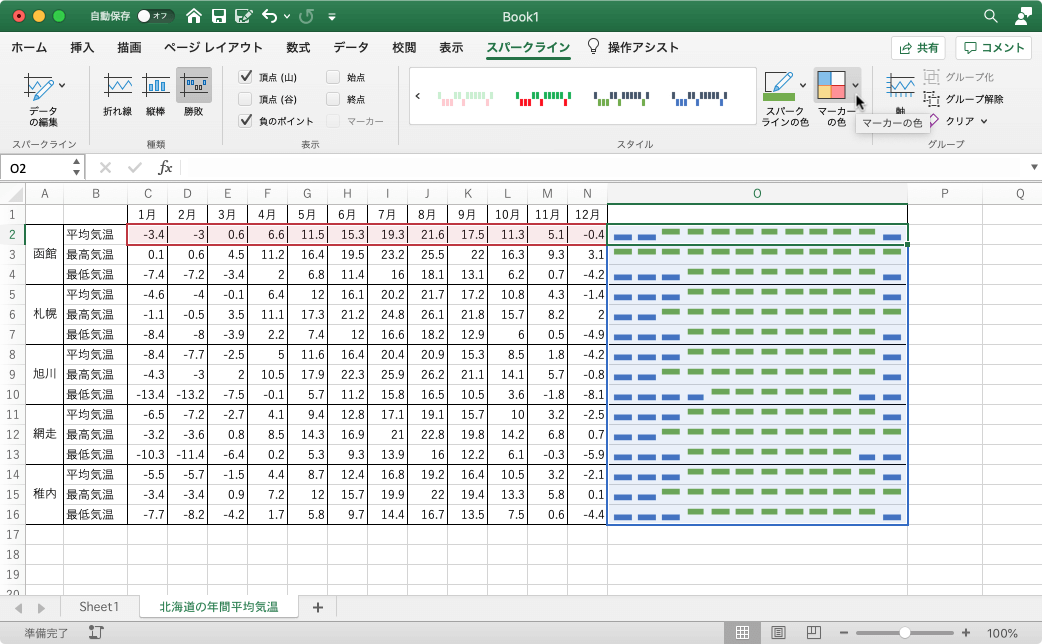
- 一覧からマーカーの色を選択します。ここでは、頂点(山)の色を変更します。
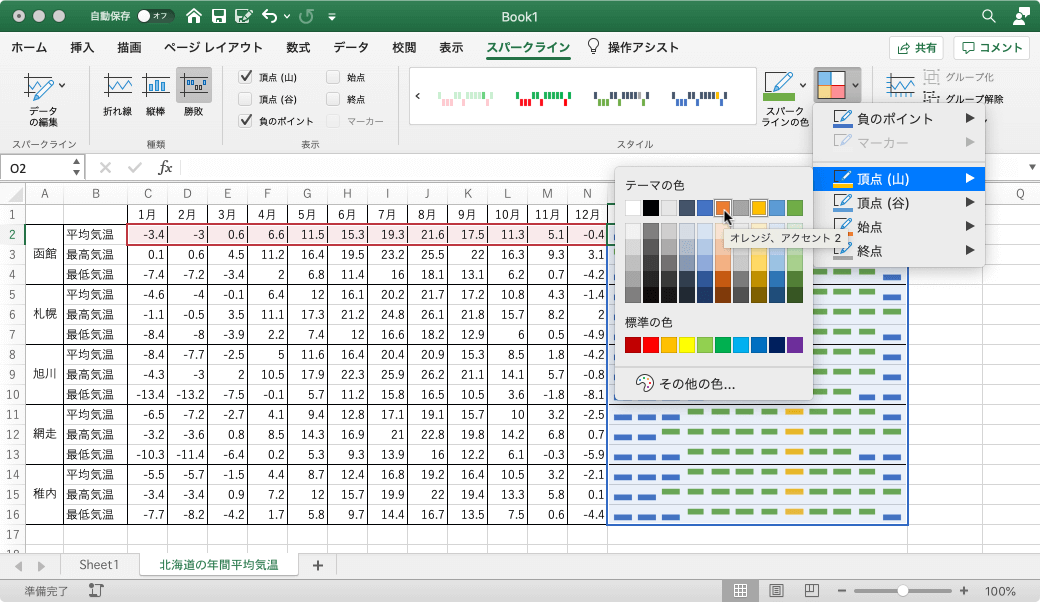
- スパークラインのマーカーの色が変更されました。
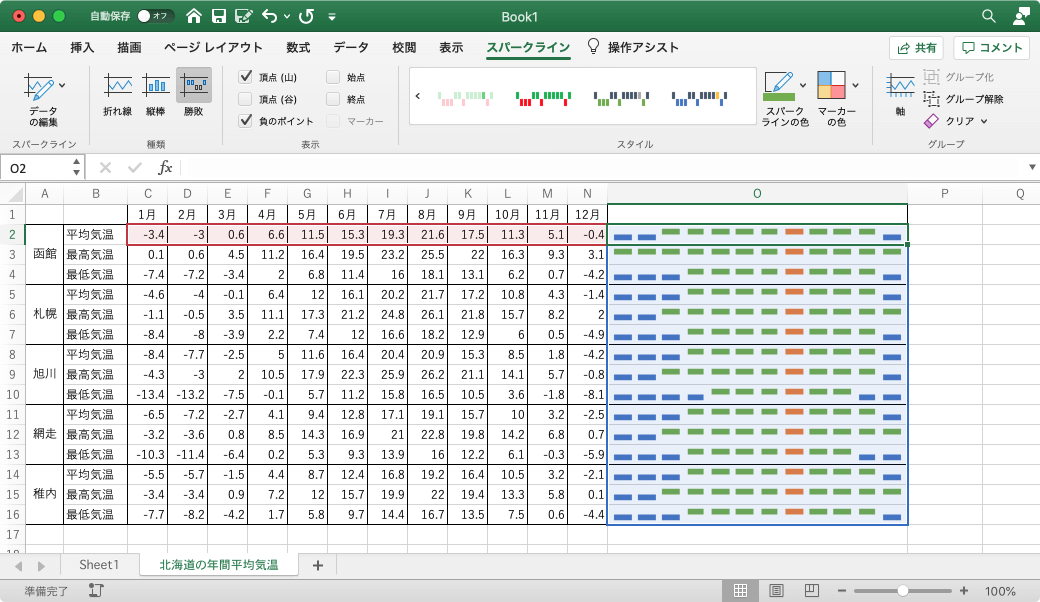
※執筆環境:Microsoft Excel for Mac バージョン 16.39
スポンサーリンク
INDEX

